עדכון מנהל ההתקן הגרפי הוא פתרון שימושי
- השגיאה מציינת בדרך כלל שלא ניתן היה לטעון או למצוא את הקובץ Vender.dll ספריית קישורים דינמית על ידי תוכנית או רכיב מערכת.
- הודעת השגיאה טעינת Vender.dll נכשלה, נא להתקין מנהל התקן VGA יכולה להתרחש מסיבות שונות, אך הסיבה השכיחה ביותר היא מנהל התקן גרפי חסר או מיושן.
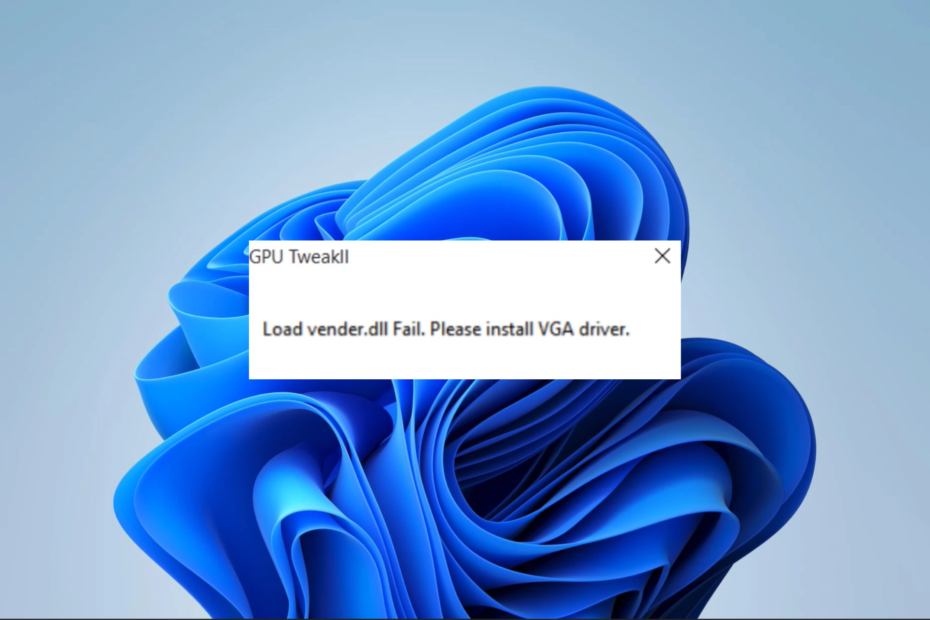
איקסהתקן על ידי לחיצה על הורד את הקובץ
- הורד את DriverFix (קובץ הורדה מאומת).
- נְקִישָׁה התחל סריקה כדי למצוא את כל הדרייברים הבעייתיים.
- נְקִישָׁה עדכן דרייברים כדי לקבל גרסאות חדשות ולהימנע מתקלות במערכת.
- DriverFix הורד על ידי 0 הקוראים החודש.
כמה מהקוראים שלנו התלוננו על שגיאת הטעינה Vender.dll, במיוחד לאחר עדכון א דרייבר VGA.
הבעיה היא בעיה בקובץ Vender.dll, ש-Windows לא הצליח לטעון כראוי. קובץ זה הוא מרכיב חיוני במנהל ההתקן הגרפי המאפשר ל-Windows לתקשר ביעילות עם הכרטיס הגרפי שלך.
מה גורם לכשל בטעינה של Vender.dll?
מאינטראקציה עם קוראים, אנו מבינים שכמה דברים עשויים להפעיל את השגיאה הזו. חלק מאלה כוללים:
- בעיות הקשורות לנהגים – חסר או דרייבר גרפי מיושן, פגיעה בנהגים ובעיות אקראיות אחרות בכרטיס הגרפי הם חשודים אופייניים.
- בעיות חומרה - תקלות ספציפיות או רכיבי חומרה גרועים עשויים גם לעורר שגיאות של משתמשים מסוימים. ברוב המקרים, יש להחליף או לתקן אותם.
- תוכנה זדונית – תוכנה זדונית עלולה לחדור למחשב שלך, להשחית או למחוק קבצי מערכת חיוניים שיפעילו את שגיאת הטעינה Vender.dll.
כיצד אוכל לתקן כשל בטעינה של Vender.dll?
אנו ממליצים להתחיל עם הדרכים המקדימות הבאות לעקיפת הבעיה:
- ודא שהתקנת את כל העדכונים החדשים של Windows.
- לְנַסוֹת הפעלת המחשב במצב בטוח. רק התהליכים החשובים ביותר יפעלו, וזה עשוי להסתדר מבלי להתמודד עם השגיאה.
- הסר כל ציוד היקפי מיותר מהמחשב שלך.
- סרוק את המחשב שלך לאיתור וירוסים עם א אנטי וירוס טוב של צד שלישי אם אפשר. סריקת תוכנות זדוניות תבטל את הסיכוי לשגיאה עקב הדבקה בווירוסים במחשב שלך.
אם הפתרונות המוקדמים לא עבדו, המשך לתיקונים מפורטים יותר למטה.
כמה כלים מיוחדים יכולים לתקן או להחליף קובצי DLL אם יש שגיאה או אם הם חסרים. אנו ממליצים על Fortect כי עבור קבצים מקוריים שאינם של Microsoft כמו Vender.dll, הוא עשוי לפתור בעיות תאימות שגורמות לשגיאה.
2. עדכן את מנהל ההתקן הגרפי
- לחץ לחיצה ימנית על הַתחָלָה תפריט ובחר מנהל התקן.

- הרחב את מתאמי תצוגה קטגוריה, לחץ לחיצה ימנית על מנהל ההתקן שלך ולחץ עדכן דרייבר.
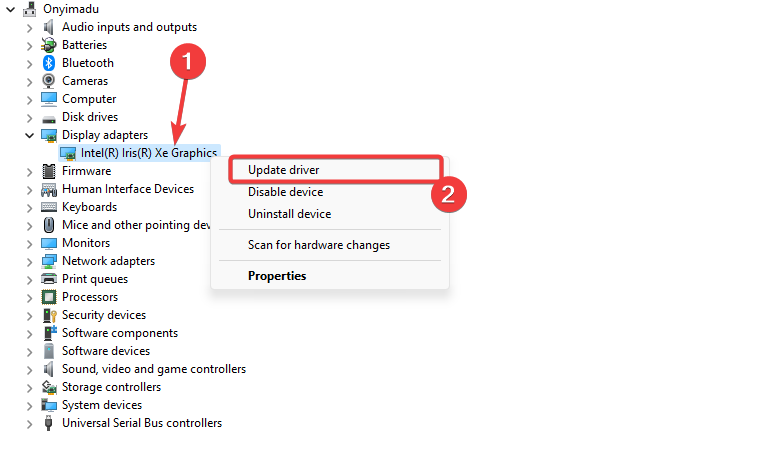
- בחר חפש אוטומטית מנהלי התקנים.
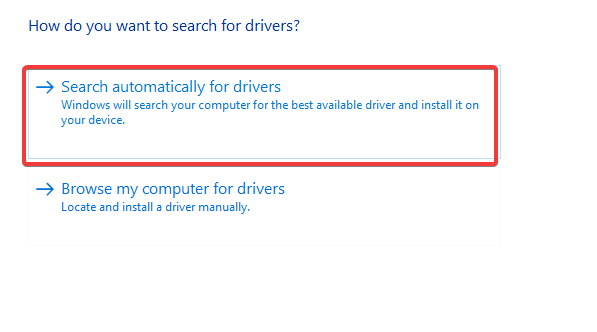
- המתן עד להשלמת העדכון, ולאחר מכן ודא אם הוא מתקן את שגיאת הכשל של הטעינה Vender.dll.
- ClipUp.exe: מה זה ואיך לתקן את השגיאות שלו
- Hidusb.sys BSoD: מה זה ואיך לתקן את זה
3. התקן מחדש את כרטיס המסך
- לחץ לחיצה ימנית על הַתחָלָה תפריט ובחר מנהל התקן.

- הרחב את מתאמי תצוגה קטגוריה, לחץ לחיצה ימנית על מנהל ההתקן שלך ולחץ הסר את התקנת המכשיר.

- אשר את בחירתך.
- הפעל מחדש את המחשב, הפעל מחדש את מנהל ההתקנים ולחץ על סרוק לאיתור שינויים בחומרה סמל.
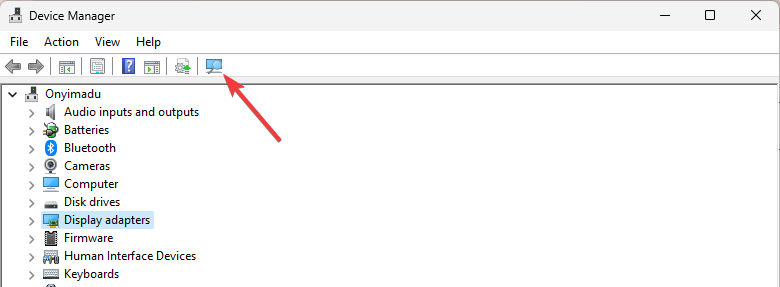
- לבסוף, ודא אם זה מתקן את שגיאת הכשל של הטעינה Vender.dll.
4. בדוק את תקינות קובץ המערכת
- ללחוץ חלונות + ר כדי לפתוח את לָרוּץ דו-שיח.
- סוּג cmd ופגע Ctrl + מִשׁמֶרֶת + להיכנס לפתוח מוגבה שורת פקודה.
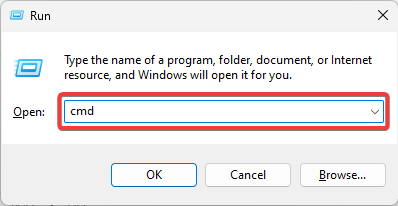
- הקלד את התסריט למטה ולחץ להיכנס.
sfc /scannow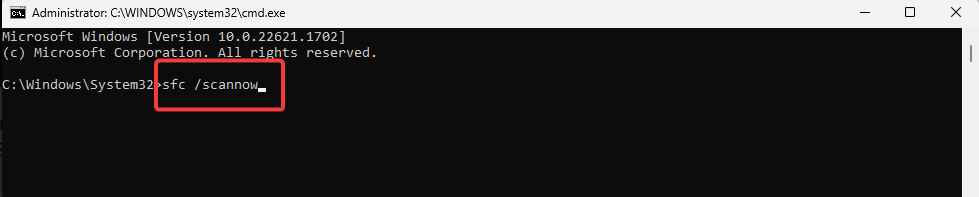
- המתן בזמן שהסריקה מסתיימת, הקפד לעקוב אחר ההנחיות אם קיימות, ואז ודא שזה מתקן את שגיאת הכשל של הטעינה Vender.dll.
זה בדיוק כפי שאנו חוקרים במאמר זה. כפי שאולי שמת לב, שגיאה זו נפתרת בעיקר סביב הכרטיס הגרפי שלך ומנהלי ההתקן שלו.
אנו ממליצים להתחיל עם התנאים המוקדמים, ולאחר מכן לעקוב אחר כל תיקונים אחרים שנראים רלוונטיים למצב.
לבסוף, אל תשכח לספר לנו אילו פתרונות היו היעילים ביותר עבורך באמצעות סעיף ההערות למטה.
עדיין יש בעיות? תקן אותם עם הכלי הזה:
ממומן
ניתן לפתור כמה בעיות הקשורות לנהגים מהר יותר באמצעות כלי ייעודי. אם אתה עדיין נתקל בבעיות עם הדרייברים שלך, פשוט הורד DriverFix ולהפעיל אותו בכמה קליקים. לאחר מכן, תן לזה להשתלט ותקן את כל השגיאות שלך תוך זמן קצר!


